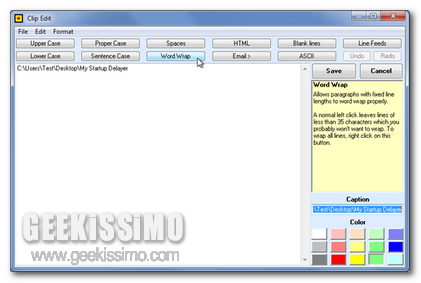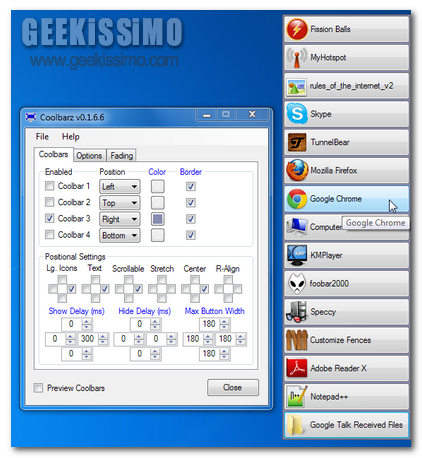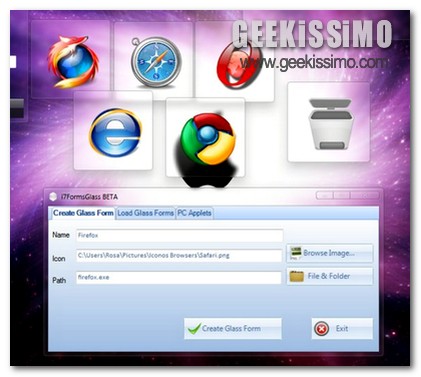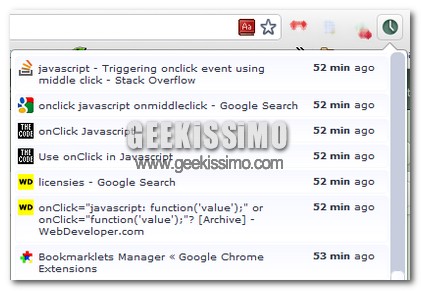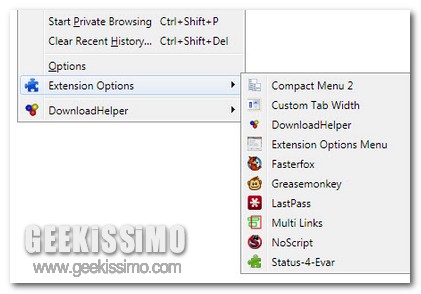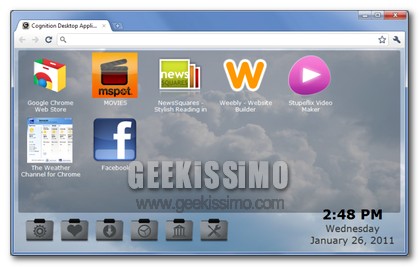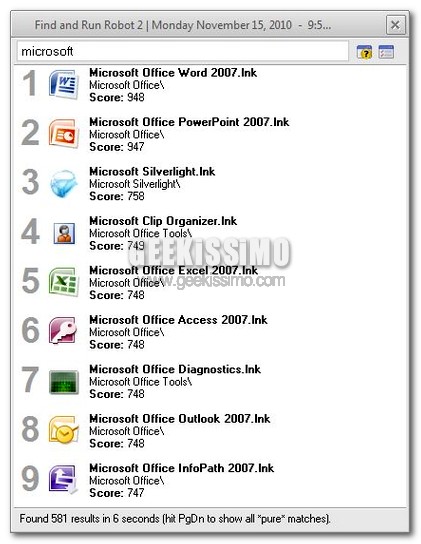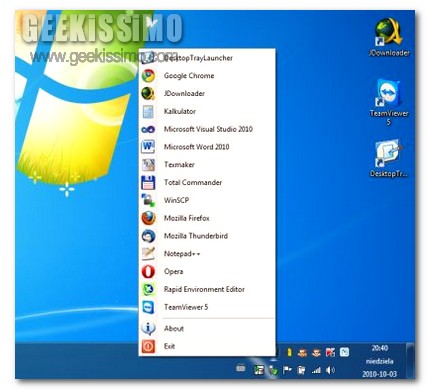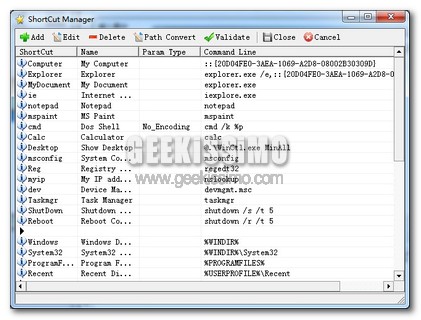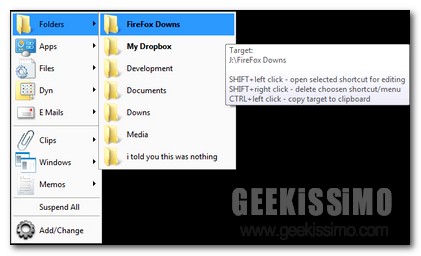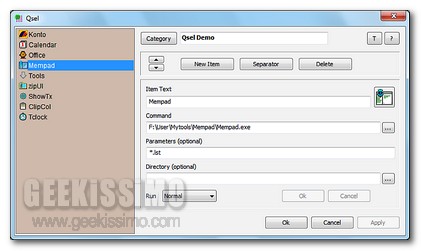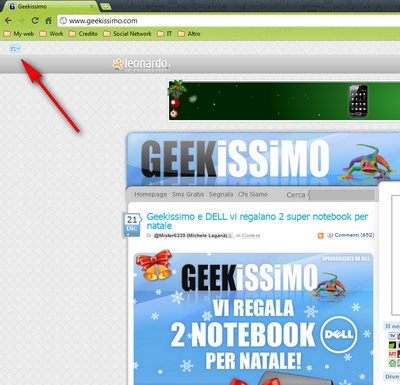
Utilizzare le hotkey rese disponibili dai vari browser web attualmente presenti sulla piazza e, perchè no, anche dagli innumerevoli servizi online può risultare molto utile al fine di risparmiare tempo prezioso eseguendo in maniera ben più rapida ed immediata buona parte delle varie operazioni che, comunemente, necessitano di mouse e click.
Tali hotkey, però, non è detto che bastino per cui potrebbe risultare molto ma molto utile averne ulteriori mezzi a propria disposizione grazie ai quali, ad esempio, individuare i link e le informazioni di maggior rilievo presenti in una specifica pagina web in modo tale da potervi accedere velocemnte.
Nel caso in cui il browser web impiegato comunemente sia Google Chrome quanto appena accennato può essere eseguito in maniera semplicissima… come? Facile: utilizzando Webpage Faster.